Microsoft Teams'in başlangıçta açılmasını durdurmak mı istiyorsunuz ? Cevabınız 'evet' ise bu rehber tam size göre.
Teams, özellikle artık çoğumuz evden çalışmaya devam ettiğimiz için, şirketin en yaygın kullanılan uygulamalarından biridir. Ve uzaktan toplantılar için kesinlikle yararlı bir araç olabilse de, herkes onu kullanmaz ve hatta bilgisayarında kullanmak istemez.
Kullanmadığınız bir uygulamanın Windows 11 makinenizi her başlattığınızda açılması sizi rahatsız etmese bile, uygulamayı durdurmak PC'nizin başlangıçta daha hızlı açılmasına yardımcı olabilir. Ayrıca, bilgisayarınızın belleğini diğer görevler için boşaltacaktır.
Aşağıda, Microsoft Teams'in Windows 11'de açılmasını engellemenin en kolay yolunu göstereceğiz . Uygulamadan nasıl tamamen kurtulacağımızı bile ele alacağız. Bu nasıl yapılır, Windows 11'i hedeflediğinden, işlem Microsoft'un önceki işletim sisteminde hemen hemen aynı olmasına rağmen, Windows 10 kullanıcıları bunu adım adım takip edemez.
Microsoft Teams'in başlangıçta açılması nasıl durdurulur?
Teams'in başlangıçta açılmasını engellemenin birkaç yolu vardır, ancak biz en basit, en doğrudan tekniği seçtik. Herhangi bir uygulamanın açılışta başlamasını durdurmak için bu yöntemi kullanabileceğinizi unutmayın.
1. Görev çubuğundaki Başlat simgesinin yanındaki büyüteç simgesine tıklayın .
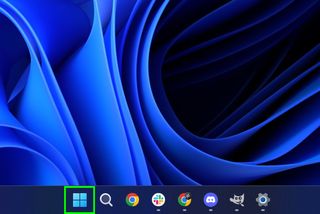
2. Arama çubuğuna "ayarlar" yazın ve ardından Ayarlar'a tıklayın .
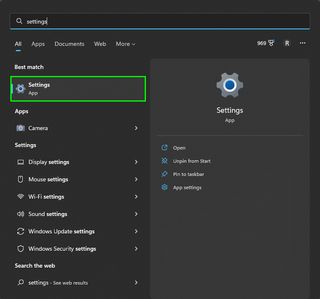
3. Sol üstteki arama çubuğuna "uygulamalar" yazın . Başlangıç Uygulamaları'nı seçin .
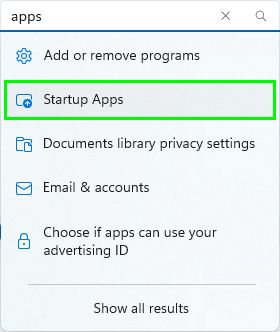
4. Microsoft Teams'i bulana kadar aşağı kaydırın ve kapatın .
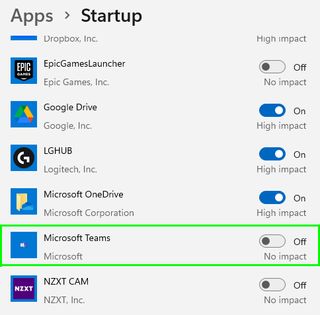
Microsoft Teams görev çubuğundan nasıl kaldırılır
Uygulamanın başlangıçta başlatılmasını durdursanız bile Microsoft Teams simgesi görev çubuğunuzda kalır. Teams'i görev çubuğundan kaldırmak için aşağıdaki adımları izleyin.
1. Görev çubuğunda herhangi bir yere sağ tıklayın ve Görev çubuğu ayarlarına tıklayın .

2. Görev çubuğu öğeleri penceresinde Sohbet öğesini kapatın .
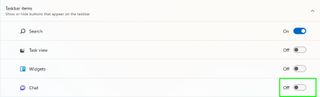
Microsoft Teams nasıl kaldırılır
Microsoft Teams'i bilgisayarınızdan tamamen kaldırmak istiyorsanız, aşağıdaki adımları izleyin.
1. Görev çubuğunda Başlat simgesine ve ardından Tüm uygulamalar seçeneğine tıklayın .
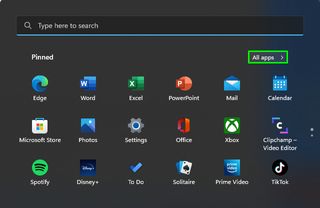
2. Arama çubuğuna Ekipler yazın . Microsoft Teams'e sağ tıklayın ve Kaldır'ı seçin .
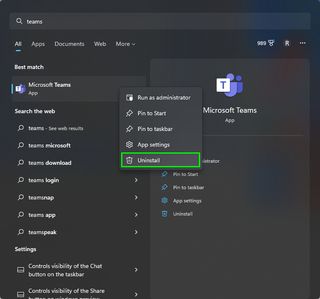
3. Aşağıdaki pencerede Kaldır'a tıklayın .
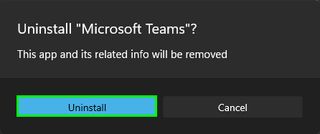
Daha fazla bilgi işlem ipucu ve öğretici için Windows 11'de Wi-Fi parolanızı nasıl göreceğiniz , hangi Windows sürümüne sahip olduğumu nasıl öğreneceğiniz ve sabit sürücünüzün sağlığını nasıl kontrol edeceğiniz hakkındaki kılavuzlarımızı neden okumuyorsunuz ? Google Dokümanlar'da büyük/küçük harf değişiminin nasıl yapılacağı ve Windows'ta pano geçmişinin nasıl etkinleştirileceği de dahil olmak üzere üretkenlik kılavuzlarımız da var .
